Проблема, с которой вы часто сталкиваетесь при попытке удалить папку или файл, или даже при попытке получить доступ к одной из папок на вашем устройстве, а иногда также при попытке воспроизвести файл, будь то видеофайл или другие файлы. Проблема разрешений или разрешений в Windows - большая проблема для некоторых
Тем более, что вам, возможно, придется удалить файлы или папки из-за этой проблемы. Возможно, некоторые папки не будут работать для вас, и вы не сможете получить к ним доступ, и вам появится сообщение: У вас в настоящее время нет разрешения на доступ к этой папке, что означает, что у вас нет доступа к этой папке! Часто эта проблема возникает после установки новой копии Windows или в некоторых других случаях.
Эта проблема также включает в себя, когда вы пытаетесь воспроизвести видеофайл, появляется сообщение «Файл не найден», и есть ручной метод, и мы уже рассмотрели его ранее в теме Вам нужно разрешение для выполнения этого действия , но сегодня мы рассмотрим более простой и лучший способ.
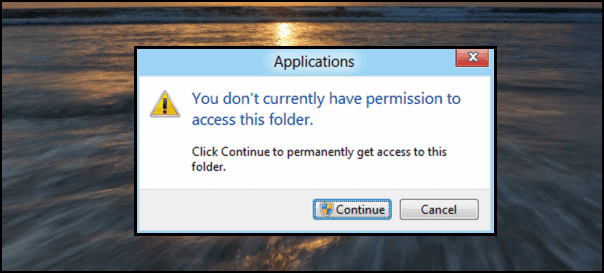
Во-первых, проблема заключается в разрешениях, поскольку вы знаете, что есть учетные записи Windows, через которые вы можете войти через учетную запись администратора или другую свою учетную запись, но у этих учетных записей есть свои обязанности и разрешения. Эти вещи могут иногда конфликтовать и вызывать эту проблему по той или иной причине. Это связано с правами собственности и разрешениями. Когда вы пытаетесь изменить или удалить файл или войти в папку, вы получите несколько сообщений, все из которых связаны и содержат слово Permission !. Но есть еще одна проблема, связанная с разрешениями, но она появляется вам в виде другого сообщения: когда вы пытаетесь воспроизвести видео, вы получаете сообщение Файл не найден. Как на следующей картинке
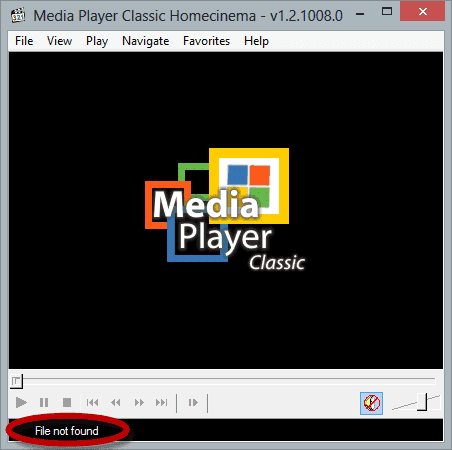
Теперь все, что вам нужно сделать для решения всех вышеперечисленных проблем, - это предоставить папке или файлу полномочия администратора, чтобы вы могли стать владельцем этого короля и легко получить доступ к его содержимому. Это может происходить вручную, но, как я уже упоминал, ручной метод довольно утомителен, так как иногда он не работает легко. Поэтому с помощью небольшого файла реестра мы добавим в контекстное меню параметр, который позволяет вам стать владельцем файла или папки, просто щелкнув по нему. скачать Этот файл , потом включаешь, потом ОК, потом ОК. Теперь перейдите к файлу или папке, в которой возникла проблема с разрешением, и щелкните по нему правой кнопкой мыши.
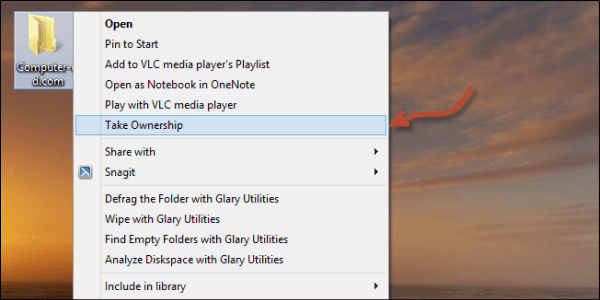
Теперь, как вы можете видеть на изображении выше, появилась новая опция, которая называется «Взять на себя ответственность», что означает стать владельцем файла или папки. Вы нажимаете на нее, а затем запускаете файл или открываете папку, и вы обнаруживаете, что все в порядке и проблема успешно решена. Теперь, если вы хотите удалить эту опцию из контекстного меню, загрузите Этот файл И включите его, затем ОК, затем ОК, и все закончится, и параметр был удален из контекстного меню.







